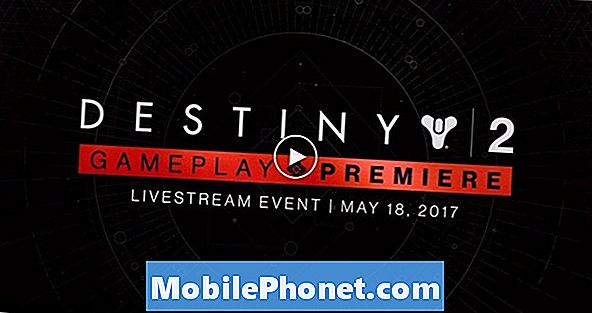Sisältö
Samsung Galaxy Note 8: n kamera sisältää sekä sovelluksen että anturin; kun avaat sovelluksen, myös laitteisto alustuu. Kun kohtaat ongelman, on mahdollista, että kyseessä on vain sovellus tai laitteisto tai molemmat. On vaikea tunnistaa ongelman todellisuutta, minkä vuoksi puhelimen vianmääritys on välttämätöntä.
Tässä viestissä käyn läpi Galaxy Note 8: n vianmäärityksen kameran kanssa, joka kaatuu tai sulkeutuu jatkuvasti. Yritämme ottaa huomioon kaikki mahdollisuudet ja sulkea ne pois yksi kerrallaan, kunnes voimme selvittää ongelman ja parhaan toimintatavan.Joten, jos olet tämän puhelimen omistaja ja sinulla on tällä hetkellä ongelmia puhelimesi kameran käytössä, jatka lukemista, koska tämä artikkeli voi auttaa sinua tavalla tai toisella.
Nyt, ennen kuin mitään muuta, jos sinulla on muita ongelmia puhelimesi kanssa, muista siirtyä vianetsintäsivulle, sillä olemme jo toimittaneet ratkaisuja satoihin lukijoiden ilmoittamiin ongelmiin. Todennäköisesti olemme jo toimittaneet ratkaisun ongelmaan, joka sinulla on tällä hetkellä, joten yritä löytää sivulta samanlaisia asioita kuin sinä ja voit käyttää ehdotettuja ratkaisuja. Jos he eivät toimi tai jos tarvitset lisäapua, täytä Android-kysymyksimme ja ota meihin yhteyttä valitsemalla Lähetä.
Kuinka korjata Galaxy Note 8 kameralla, joka kaatuu jatkuvasti
Olemme käsitelleet vastaavia ongelmia aiemmin ja tiedämme kokemuksesta, että tämä ongelma voi olla melko vähäinen tai erittäin monimutkainen riippuen siitä, vaikuttaako laitteisto vai ei. Jos se on vain sovelluksen ongelma, voit korjata sen itse ilman teknikon apua, mutta jos se on ongelma anturissa, se on ehkä vaihdettava. Tässä on, mitä sinun pitäisi tehdä tässä asiassa ...
Ensimmäinen ratkaisu: Käynnistä huomautus 8 uudelleen
Uudelleenkäynnistys saattaa olla kaikki mitä tarvitset ongelman selvittämiseksi, varsinkin jos ongelma esiintyi ensimmäisen kerran. Yritetään sulkea pois mahdollisuus, että se johtuu vain pienestä häiriöstä, joten käynnistä puhelin uudelleen ja katso, toimiiko kamera sen jälkeen. Voit myös kokeilla pakotettua uudelleenkäynnistystä, joka on paljon tehokkaampi kuin normaali uudelleenkäynnistys.
Pidä äänenvoimakkuuden vähennyspainiketta ja virtanäppäintä painettuna samanaikaisesti vähintään 10 sekunnin ajan. Puhelimesi käynnistyy uudelleen normaalisti, mutta sen muisti päivittyy ja kaikki sovellukset ja palvelut ladataan uudelleen. Jos kamera sulkeutuu edelleen itsestään tämän jälkeen, siirry seuraavaan ratkaisuun.
Toinen ratkaisu: Tyhjennä kameran välimuisti ja tiedot
Yritämme nyt nähdä, onko tämä vain ongelma sovelluksessa. Tyhjentämällä kameran välimuisti ja tiedot palautat kameran oletusasetukset ja kokoonpanon sekä korvaat poistetut tiedostot. Jos tämä on todellakin vain sovelluksen ongelma, tämä menettely on enemmän kuin tarpeeksi ongelman korjaamiseksi.
- Avaa aloitusnäytössä tyhjä kohta ylöspäin Sovellukset tarjotin.
- Napauta asetukset > Sovellukset.
- Etsi ja napauta Kamera.
- Napauta Varastointi.
- Napauta Tyhjennä välimuisti.
- Napauta Puhdas data ja napauta sitten OK.
Jos se kaatuu tämän jälkeen, voit odottaa, että ongelma on vakavampi kuin luulimme.
ASIANTUNTIJAT:
- Mitä tehdä Samsung Galaxy Note8 -laitteelle, joka näyttää jatkuvasti ”Camera Failed” -virheen [Vianmääritysopas]
- Kuinka korjata Samsung Galaxy Note 8 -virheellä "Valitettavasti kamera on pysähtynyt" (helpot vaiheet)
- Kuinka korjata Galaxy Note 8 -kameran pystysuora näön linjaongelma, muut Android-kameran ongelmat
Kolmas ratkaisu: Selvitä, johtuuko se kolmansien osapuolten sovelluksista
Sinun on käytettävä puhelinta vikasietotilassa, jotta kaikki kolmannen osapuolen sovellukset ja palvelut voidaan poistaa käytöstä väliaikaisesti. Jos kamera ei kaadu, kun puhelin on tässä tilassa, se tarkoittaa, että on olemassa kolmas osapuoli, joka aiheuttaa tämän ongelman. Etsi sovellus ja poista se. Näin käynnistät puhelimesi uudestaan vikasietotilassa:
- Sammuta laite.
- Pidä Teho näppäin mallinimi-näytön ohi.
- Kun “SAMSUNG” tulee näyttöön, vapauta Teho avain.
- Heti virtapainikkeen vapauttamisen jälkeen paina ja pidä painettuna Äänenvoimakkuutta pienemmälle avain.
- Pidä äänenvoimakkuuden vähennyspainiketta painettuna, kunnes laite on käynnistynyt uudelleen.
- Vikasietotila näkyy ruudun vasemmassa alakulmassa.
- Vapauta Äänenvoimakkuutta pienemmälle näppäintä, kun näet Turva tila.
Jos ongelma jatkuu kuitenkin myös vikasietotilassa, yritä seuraavalla menettelyllä sulkea pois mahdollisuus, että kyseessä on vain laiteohjelmisto-ongelma.
Neljäs ratkaisu: Varmuuskopioi tärkeät tiedostot ja palauta puhelin
Tässä vaiheessa nollaaminen on välttämätöntä, ja tämä päättää vianetsinnän. Jos ongelma jatkuu tämän jälkeen, sinun on tuotava puhelin huoltokeskukseen. Laiteohjelmisto on ehkä päivitettävä tai se voi olla laitteisto-ongelma.
Varmista ennen palauttamista, että varmuuskopioit kaikki tärkeät tiedostot ja tiedot, koska ne poistetaan. Varmuuskopioinnin jälkeen nollaa puhelimesi seuraavasti:
- Varmuuskopioi tiedot sisäiseen muistiin. Jos olet kirjautunut sisään Google-tiliin laitteessa, olet aktivoinut varkaudeneston ja tarvitset Google-kirjautumistietosi loppuun perusasetusten palauttamiseksi.
- Sammuta laite.
- Pidä Ääni kovemmalle avain ja Bixby -näppäintä ja paina sitten -näppäintä Teho avain.
- Kun vihreä Android-logo tulee näkyviin, vapauta kaikki avaimet (Järjestelmän päivityksen asentaminen näkyy noin 30–60 sekuntia ennen Android-järjestelmän palautusvalikkovaihtoehtojen näyttämistä).
- paina Äänenvoimakkuutta pienemmälle näppäintä useita kertoja korostaaksesi "pyyhi tiedot / tehdasasetusten palautus.
- Lehdistö Teho -painiketta valitaksesi.
- paina Äänenvoimakkuutta pienemmälle , kunnes ”Kyllä - poista kaikki käyttäjätiedot” on korostettu.
- Lehdistö Teho -painiketta valitaksesi ja aloittaaksesi perusasetusten palautuksen.
- Kun perusasetusten palautus on valmis, ”Käynnistä järjestelmä uudelleen nyt” on korostettu.
- paina Voima-avain Käynnistä laite uudelleen.
Toivon, että tämä vianmääritysopas voi auttaa sinua tavalla tai toisella. Jos sinulla on muita huolenaiheita, jotka haluat jakaa kanssamme, ota rohkeasti yhteyttä meihin kyselylomakkeen kautta tai jätä kommentti alla.
Ota yhteyttä meihin
Olemme aina avoimia ongelmallesi, kysymyksiisi ja ehdotuksiisi, joten ota rohkeasti yhteyttä täyttämällä tämä lomake. Tämä on ilmainen palvelumme, jota emme veloita sinulta senttiäkään. Huomaa kuitenkin, että saamme satoja sähköposteja päivittäin, ja on mahdotonta vastata jokaiseen niistä. Mutta voit olla varma, että luemme jokaisen saamamme viestin. Niille, joille olemme auttaneet, levitä sanaa jakamalla viestit ystävillesi tai vain pitämällä Facebook- ja Google+ -sivumme tai seuraamalla meitä Twitterissä.
Artikkelit, joista saatat löytää hyödyllisiä:
- Samsung Galaxy Note 8 meni täysin kuolleeksi, sammutti itsensä ja ei enää lataudu [Vianmääritysopas]
- Mitä tehdä, jos Samsung Galaxy Note 8 latautuu hitaasti, mutta tyhjentää akun melko nopeasti [Vianmääritysopas]
- Galaxy Note8 -sovellukset palaavat sivun yläreunaan selattaessa, eivät kallistu pelissä
- Mitä tehdä, jos Galaxy Note8 -anturit (Iris-skanneri, automaattinen kierto, GPS jne.) Lakkaavat toimimasta Oreo-päivityksen jälkeen
- Kuinka korjata Samsung Galaxy Note 8, joka ei käynnisty uuden päivityksen asentamisen jälkeen (helpot vaiheet)